win7系统下设置WIFI热点的方法
笔记本WIN7系统把有线网络共享成WIFI无线热点方法(网上最全最详细的方法)
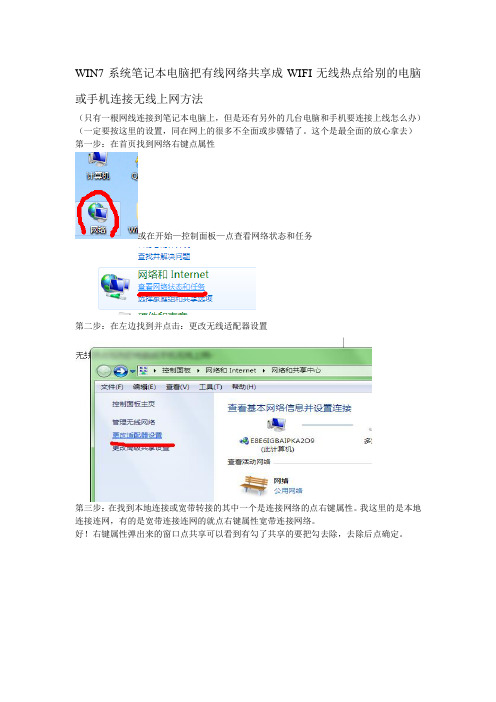
WIN7系统笔记本电脑把有线网络共享成WIFI无线热点给别的电脑或手机连接无线上网方法
(只有一根网线连接到笔记本电脑上,但是还有另外的几台电脑和手机要连接上线怎么办)(一定要按这里的设置,同在网上的很多不全面或步骤错了。
这个是最全面的放心拿去)第一步:在首页找到网络右键点属性
或在开始—控制面板—点查看网络状态和任务
第二步:在左边找到并点击:更改无线适配器设置
第三步:在找到本地连接或宽带转接的其中一个是连接网络的点右键属性。
我这里的是本地连接连网,有的是宽带连接连网的就点右键属性宽带连接网络。
好!右键属性弹出来的窗口点共享可以看到有勾了共享的要把勾去除,去除后点确定。
第四步:点左上角的返回按键返回到网络共享中心,返回到网络共享中心后点左下角的windows防火墙。
进入到windows防火墙找到有:还原默认设置或使用推荐设置字样的点击这两个其中的一个还原默认设置或确认使用推荐设置。
设置好了后点击左上角的返回小箭头返回到网络共享中心,找到并点击:设置新的连接或网络,之后找到:设置无线临时(计算机到订算机)网络之后点下一步、下一步后新建一个网络名称选WEP后写5位数长度密码,点保存这个网络后下一步,后点下面的启用Internet共享。
这后变成Internet共享已启用。
点关闭这个窗口。
这样的话就成功了。
可以用手机或别的电脑找到这个网络输入密码连接无
线上网了
(成功完成了)
(注:如果在设置新的连接或网络里没有找到:设置无线临时(计算机到订算机)网络要到里设置)。
win7笔记本电脑怎么连接无线网络无线网络WiFi的设置教程
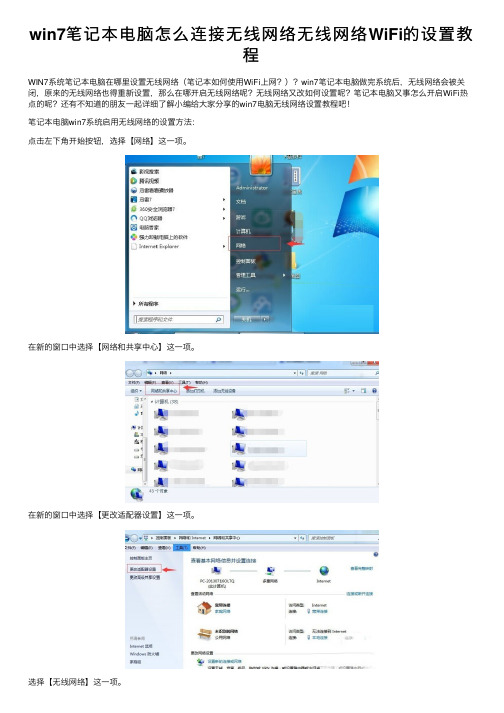
win7笔记本电脑怎么连接⽆线⽹络⽆线⽹络WiFi的设置教程WIN7系统笔记本电脑在哪⾥设置⽆线⽹络(笔记本如何使⽤WiFi上⽹?)?win7笔记本电脑做完系统后,⽆线⽹络会被关闭,原来的⽆线⽹络也得重新设置,那么在哪开启⽆线⽹络呢?⽆线⽹络⼜改如何设置呢?笔记本电脑⼜事怎么开启WiFi热点的呢?还有不知道的朋友⼀起详细了解⼩编给⼤家分享的win7电脑⽆线⽹络设置教程吧!笔记本电脑win7系统启⽤⽆线⽹络的设置⽅法:点击左下⾓开始按钮,选择【⽹络】这⼀项。
在新的窗⼝中选择【⽹络和共享中⼼】这⼀项。
在新的窗⼝中选择【更改适配器设置】这⼀项。
选择【⽆线⽹络】这⼀项。
点击⿏标右键。
在弹出的菜单中选择启⽤。
这时我们看到⽆线⽹络已经启⽤了。
END连接⽆线⽹络⿏标右键点击⽆线⽹络图标,选择第⼆项【连接/断开】。
选择你要连接的⽹络,点击连接。
在弹出的窗⼝中输⼊密码再确定即可。
END注意事项⼤家在使⽤⽆线⽹络时,最好把宽带连接断开,避免冲突。
使⽤⼿机分享WiFi热点⼤家都会,那么利⽤笔记本电脑如何分享WiFi热点呢?win7系统笔记本电脑设置WiFi热点的⽅法:⾸先我们依次找到“开始→所有程序→附件,打开”附件“,找到”命令提符“,右键单击”命令提符“,然后选择”以管理员⾝份运⾏“。
在进⾏下⼀步之前,我们要确保⽆线⽹络相关服务已经开启,关于如何开启⽆线⽹络服务,请查阅相关资料或者在我的经验中找到”win7笔记本如何开启⽆线⽹络服务“来对照开启。
在弹出的命令提⽰符输⼊⾯板⾥输⼊”netsh wlan set hostednetwork mode=allow ssid=userid key=11111111“(可以复制后粘贴到输⼊框中,避免输错,复制的时候不含引号)接着按下回车键其中:ssid=userid userid为所需要设置的wifi的⽤户名,key=11111111,11111111为设置的wifi的密码,根据需要设置复杂⼀些,不建议全部为数字。
教你用WIN7系统+无线网卡做WIFI小热点超简单

步骤:
打开笔记本电脑的无线网卡或者在台式机上安装USB外置无线网卡(要求USB无线网卡有发射功能)。
正常连接你的有线宽带网络,保证可以上网就行。
1、首先单击任务栏右下角的网络图标选择“打开网络和共享中心”(注意:这个网
络图标上不能带有橙黄色三角形感叹号。
,否则建立不成功)
网络共享中心
2、选择网络在共享中心左下角的“WINDOWS防火墙”
然后选择“适用推荐配置”
如果你的WINDOWS防火墙本来就是打开的,可以忽略这步。
接下来还是在“网络和共享中心”面板上选择“本地连接”
然后选择“属性”-------“共享”选项卡
在弹出来的对话框将两个选项前面小方框里的"√“去掉,如下图:
注意:如果发现第二个方框里的”√“是灰色的去不掉,则先将第一个方框里的勾上,就可以取消了。
这个步骤很重要,直接关系到下面能不能成功!
3、回到“网络和共享中心”面板。
选择左上方的“管理无线网络”
在弹出来的对话框里点“添加”然后选“创建临时网络”
然后“下一步”
网络名随意填写,安全类型选择:WEP 安全密钥也是随意填写(貌似数字密要10位的,字母密码要5位的),然后“下一步”会出现下面的框框
点击“启用INTERNET连接共享”,会提示你“INTERNET连接共享已启用”
说明WIFI热点做成功了!
现在用其他笔记本,或者有无线网卡的台式电脑,搜索下无线网络,是不是出现了你刚才建立的无线信号了呢?输入密钥,连接上就可以共享上网了!O(∩_∩)O~(带有WIFI功能的手机也可以用哦!)
BY:凯歌QQ303999672。
win7如何让电脑发射wifi信号

前几天室友请教我如何让电脑发射wifi信号,从而建立一个wifi热点,这样他的手机就可以高速免费的上网了。
长话短说,上教程:本文适合符合以下条件的读者,不符合的可以无视避免浪费时间。
1. iTouch I、II、III代用户/ iPhone 1、3G、3GS用户2.使用环境没有无线路由器3.拥有笔记本,带有线网卡和无线网卡(内置、USB、ExPress卡不限)或拥有台式机,带有线网卡和无线网卡(内置、USB、ExPress卡不限)4.电话Modem拨号、ADSL、FTTB、有线通、长城宽带、局域网不限检查自身条件,准备开始正式的设置。
————————————————-本文内容以iTouch为主要操作对象,iPhone参照使用即可,其他的设备我都不用说了吧,应该都会链接吧。
第一步,控制面板–> 网络和Internet –> 网络和共享中心。
选择管理无线网络。
第二步,点击添加一个无线网络。
第三步,选择创建临时网络。
第四步,点击下一步。
第五步,为网络命名并选择安全选项。
网络名:随便写,就是命个名字安全类型:无数次经验表明选择WEP 比较恰当安全密钥:就是连接这个网络的密码,自己设定一个5位或者10位的勾选保存这个网络,最后点击下一步。
第六步,系统开始自动配置,不用管它。
第七步,设定的临时网络已经可以使用,点关闭即可。
第八步,此时无线列表中多了刚才设定的临时网络。
第九步,屏幕右下角的连接管理区,已经有了这个临时网络,且提示等待用户。
第十步,控制面板–> 网络和Internet –> 网络和共享中心选择更改适配器设置。
第十一步,这里会有两个内容一个是本地连接(即当前笔记本或台式机上网的网卡连接),一个是无线网络连接(等下iTouch就通过这个无线网卡上网)。
第十二步,先设置本地连接。
鼠标点中本地连接,然后右键,选择属性。
第十三步,打开本地连接的属性后,选择共享。
按照下图中 1 到 5 的步骤操作,其中步骤4 这里要设置一下,参考第十四步。
win7wifi设置
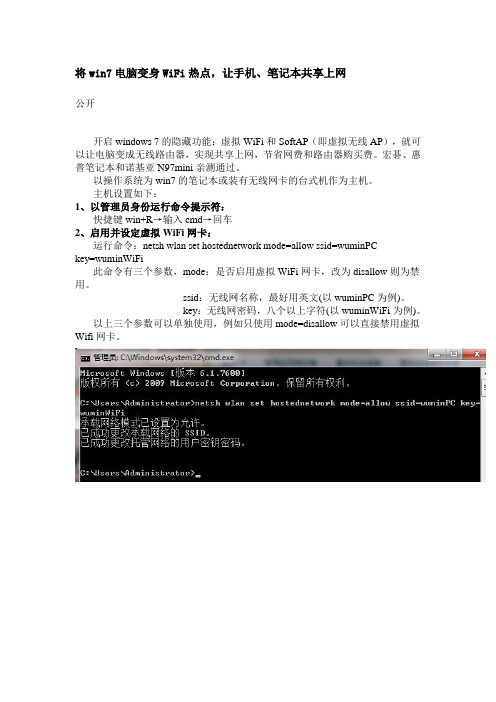
将win7电脑变身WiFi热点,让手机、笔记本共享上网公开开启windows 7的隐藏功能:虚拟WiFi和SoftAP(即虚拟无线AP),就可以让电脑变成无线路由器,实现共享上网,节省网费和路由器购买费。
宏碁、惠普笔记本和诺基亚N97mini亲测通过。
以操作系统为win7的笔记本或装有无线网卡的台式机作为主机。
主机设置如下:1、以管理员身份运行命令提示符:快捷键win+R→输入cmd→回车2、启用并设定虚拟WiFi网卡:运行命令:netsh wlan set hostednetwork mode=allow ssid=wuminPCkey=wuminWiFi此命令有三个参数,mode:是否启用虚拟WiFi网卡,改为disallow则为禁用。
ssid:无线网名称,最好用英文(以wuminPC为例)。
key:无线网密码,八个以上字符(以wuminWiFi为例)。
以上三个参数可以单独使用,例如只使用mode=disallow可以直接禁用虚拟Wifi网卡。
开启成功后,网络连接中会多出一个网卡为“Microsoft Virtual WiFi Miniport Adapter”的无线连接2,为方便起见,将其重命名为虚拟WiFi。
若没有,只需更新无线网卡驱动就OK了。
3、设置Internet连接共享:在“网络连接”窗口中,右键单击已连接到Internet的网络连接,选择“属性”→“共享”,勾上“允许其他······连接(N)”并选择“虚拟WiFi”。
确定之后,提供共享的网卡图标旁会出现“共享的”字样,表示“宽带连接”已共享至“虚拟WiFi”。
4、开启无线网络:继续在命令提示符中运行:netsh wlan start hostednetwork(将start改为stop即可关闭该无线网,以后开机后要启用该无线网只需再次运行此命令即可)至此,虚拟WiFi的红叉叉消失,WiFi基站已组建好,主机设置完毕。
Win7系统为移动设备设置wifi热点

Win7系统为移动设备设置wifi热点
条件:win7 系统,含无线网卡,(笔记本需要开启无线发射接收开关)
①cmd下:
netsh wlan set hostednetwork mode=allow ssid=exuxu key=123456456 "ssid"后红字为网络名称
"Key"后边红字为密码
②打开"网络和共享中心"--"更改适配器设置"看看是不是多了一
项,若果有多出的这一项"Microsoft Virtual WiFi Miniport Adapter", 那么说明你前边的设置是真确的。
为方便起见,将其重命名为虚拟WiFi.若没有,只需更新无线网卡驱动就OK 了。
③cmd开启:
netsh wlan start hostednetwork
注意:每次使用的时候只要使用最后一个步骤中的cmd命令就可以开启wifi.。
win7下如何建立wifi热点
win7下如何建立wifi热点把电脑设为wifi热点可以让移动设备免费试用流量,那么win7下如何建立wifi热点呢?店铺分享了win7下建立wifi热点的方法,希望对大家有所帮助。
win7下建立wifi热点方法一快捷键win+R→输入cmd→回车(注右键以管理员身份运行)。
运行命令:netsh wlan set hostednetwork mode=allow ssid=(热点的名字) key=(热点的密码)。
注:密码要八个以上的字符。
此命令有三个参数,mode:是否启用虚拟WiFi网卡,改为disallow则为禁用。
开启成功后,网络连接中会多出一个网卡为“Microsoft Virtual WiFi Miniport Adapter”的无线连接2。
在“网络连接”窗口中,右键单击已连接到Internet的网络连接,选择“属性”→“共享”,勾上“允许其他······连接(N)”。
继续在命令提示符中运行:netsh wlan start hostednetwork。
将start改为stop即可关闭该无线网,以后开机后要启用该无线网只需再次运行此命令即可。
win7下建立wifi热点方法二1、打开浏览器后,在地址栏输入TP_LINK 路由器的IP,一般是1.92168.1.1,回车。
你可以从路由器的说明书上找到。
2、进入TP_LINK路由器登录界面,输入用户名和密码,一般初始用户名和密码都是admin 。
3、密码、帐号验证通过后进入TP_LINK路由器初始的主界面。
4、点击“设置向导”,单击“下一步”。
5、选择“PPPoE(ADS L虚拟拨号)”,单击“下一步”。
6、输入上网账号、上网口令,单击“下一步”7、选择“WPA-PSK/WPA2-PSK”,输入密码后单击“下一步”。
8、TP_LINK路由器设置完成,单击“完成”。
9、点击“无线设置”,找到打开“基本设置”,设置TP_LINK路由器无线网(也就是大家所以说的wifi)并保存。
如何将win7笔记本设为wifi无线热点及快捷方式
如何将win7笔记本设为wifi无线热点及快捷方式(经亲身体验,绝对靠谱)步骤:1、开始-所有程序-附件-命令提示符-右键以管理员身份运行2、键入netsh wlan set hostednetwork mode=allow ssid="ssid" key=password(ssid 可以随便建你想要的,password键入你想设置的密码)。
回车后会显示承载网络模式已设置为允许。
已成功更改运载网络的SSID。
已成功更改托管网络的用户密钥密码。
不要关命令提示符,后面还要用。
3、win7右下角网络图标-打开网络和共享中心-更改适配器设置,在你现在的可用连接上(就是你现在连inter网的那个连接:一般PPPOE是拨号上网,本地连接是你通过路由上网,无线网路是你WIFI上网)右击-属性-共享-第一项钩打上-下拉框中选择你刚建的虚拟网卡(一般是无线网络2)-设置-在Web服务器(http)上打钩后,一路确定,这时可用连接上会出现共享的注释。
4、在命令提示符netsh wlan start hostednetwork回车,5、然后你就可以用的平叛或者手机连接网络了6、因为每次电脑重启的时候原先设置的就终止了,需要重新再来,为了方便我们可以设置一个快捷方式:1)打开一个txt文档,键入:netsh wlan set hostednetwork mode=allow ssid=**** key=**** 回车,然后继续输入:netsh wlan start hostednetwork 回车;上面命令行中****内容表示虚拟wifi名称和密码,自己设定,长度不限。
2)另存为的时候文件名后应加.bat例如:打开虚拟wifi.bat3)注意文件类型改为“所有文件”。
win7怎么设置wifi热点
win7怎么设置wifi热点现在很多人的笔记本电脑都是win7系统的,我们为了方便联机或者需要让别的设备连接使用网络时,可以对win7电脑进行设置wifi热点,让别的设备连接进来,下面是小编整理的win7设置wifi 热点的方法,供您参考。
win7设置wifi热点的方法一选择“开始”-“运行”命令,在运行命令栏里输入“CMD”打开管理员在界面里输入以下命令:netsh wlan set hostednetwork mode=allow ssid=ACE-PC key=12345678,回车运行等待大约一分钟后,网络连接中出现一个网卡名字为“Microsoft Virtual WIFI Miniport Adapter ”的无线网络,将其重命名为wifi查看“网络连接”窗口,右键单击已经连接上网的网络连接,右击选择“属性”-“共享”,第一栏的家庭网络连接选择“虚拟WIFI”确定之后,可以使用的上网连接显示“共享”表示已经可以使用开启无线网络,在命令提示符里输入:netsh wlan start hostednetwork设置完毕,搜索ACE-PC,输入密码12345678就可以使用了win7设置wifi热点的方法二进入wifi共享精灵官网。
点击“正式版下载”,选择“点击下载”。
下载完成后,点击安装文件,进行安装。
安装成功,软件自动启动,设置用户名和密码,wifi热点创建成功。
win7设置wifi热点的相关文章:1.如何设置使win7成为wifi热点2.Win7系统如何设置WiFi热点3.win7怎么设置成为wifi热点4.Win7笔记本怎么设置WIFI热点5.Win7系统如何进行wifi热点设置。
手机连接电脑网络_win7和XP系统wifi热点设置方法
WIN7系统wifi热点设置教程电脑设置wifi热点条件:电脑内置无线网卡,无论是台式还是笔记本,支持软AP即可设置1、打开电脑“运行”:快捷键win+R→输入cmd→回车2、启用并设定虚拟WiFi网卡,设置无线网络账号,密码:运行命令:netsh wlan set hostednetwork mode=allow ssid=shiyi key=12345678 此命令有三个参数:Mode :是否启用虚拟WiFi网卡,改为disallow则为禁用。
ssid:无线网名称,这里是shiyikey:无线网密码,这里我设置的是12345678以上三个参数可以单独使用,例如只使用mode=disallow可以直接禁用虚拟Wifi网卡。
开启成功后,网络连接中会多出一个网卡为“Microsoft Virtual WiFi Miniport Adapter”的无线连接2,为方便起见,将其重命名为虚拟WiFi。
若没有,还要更新你的无线驱动,这个在后面说。
3、设置Internet连接共享:在“网络连接”窗口中,右键单击已连接到Internet的网络连接,选择“属性”→“共享”,勾上“允许其他······连接(N)”并选择“虚拟WiFi”。
请看下页……….共享至“虚拟WiFi”。
4、开启无线网络:继续在命令提示符中运行:netsh wlan start hostednetwork(将start改为stop即可关闭该无线网,以后开机后要启用该无线网只需再次运行此命令即可)这里显示已启动承载网络表示无线设置成功,但是显示“无法启动承载网络,组或资源的状态不是执行请求操作的正确状态”则表示可能是你的无线网卡的驱动不是最新,你更新一个驱动就可以了。
这个在驱动精灵啊,驱动人生的都可以更新的。
至此,虚拟WiFi的红叉叉消失,WiFi基站已组建好,主机设置完毕。
笔记本、带WiFi模块的手机等子机搜索到无线网络shiyi,输入密码12345678,就能共享上网啦!附:显示无线网络信息命令:netsh wlan show hostednetwork你可以用这个命令看网络承载启动没有!!!虚拟无线AP发射的WLAN是802.11g标准,带宽为54Mbps。
- 1、下载文档前请自行甄别文档内容的完整性,平台不提供额外的编辑、内容补充、找答案等附加服务。
- 2、"仅部分预览"的文档,不可在线预览部分如存在完整性等问题,可反馈申请退款(可完整预览的文档不适用该条件!)。
- 3、如文档侵犯您的权益,请联系客服反馈,我们会尽快为您处理(人工客服工作时间:9:00-18:30)。
利用无线网卡设置无线接入点(AP)的方法
不会游泳的鱼 2015年5月28日 星期四
近年来,智能手机的迅速发展和普及使得手机成为人们的主要上网工具。
然而,虽然三大运营商的流量资费标准一再下降,但是对于“壕”以外的大多数人而言,还是做不到毫无顾忌的使用流量上网。
在很多办公场所是不提供wifi 接入点的,出差在外地流量漫游费也是很大一笔费用。
因此,小米wifi 、全民wifi 等设备才会大卖。
如果我们的电脑上的无线网卡能够作为wifi 热点使用,那么就可以节省相当多的流量费。
1.无线网卡设置无线接入点的基本原理
首先,大家必须明白无线网卡为什么可以用作wifi 热点。
电脑必须拥有两个网卡,有线网卡负责链接Internet ,无线网卡负责充当wifi 热点。
或者,拥有两个无线网卡,链接Internet ,一个做热点。
如果只有一个无线网卡,或必须用无线网卡连接Internet ,则无法使用下面的方法设置wifi 热点。
设置wifi 热点的方法有很多,有些软件可以使用图形化界面进行设置。
还有些USB 无线网卡的客户端软件也就softAP 功能。
我们下面介绍的方法是不需要任何第三方软件,只需要设置操作系统即可设置wifi 热点的方法。
2.设置无线接入点的方法
设置方法需要用到一些命令来操作windows 系统,这些命令应该针对所有windows 系统都有效,以下方法以WIN7系统为例。
2.1 准备工作
1. 如果是笔记本,请确保无线网卡处于正常开启状态。
2. 左键点击屏幕左下角微软徽标,空格处输入CMD ,见图1,在弹出页面右键点击CMD,见图2 ,选择以管理员身份运行。
3.
在弹出页面输入netsh wlan show drivers 命令,查看自己的笔记本网卡是否支持承载,如果出现图3所示
图1 图2
的“支持的承载网络:是”的话,那么恭喜您,您可以操作下一步了,如果出现“否”,有两种情况,一种是无线网卡本身不支持,一种是无线网卡驱动需要更新,将无线网卡驱动更新到最新版本后重复上述步骤。
图3
2.2 设置wifi热点
继续在CMD窗口中输入命令:
netsh wlan set hostednetwork mode=allow,出现图4的页面。
图4
netsh wlan set hostednetwork ssid=motowork key=12345678,出现图5的页面。
图5
ssid=的后面是创建热点的名称,key=的后面是连接密码,须8位
netsh wlan start hostednetwork,出现图6的页面。
图6
通过控制面板或者屏幕右下角网络图标进入“网络和共享中心—更改适配器设置”,查看无线网络,可以看到刚刚创建的热点motowork已启动(红叉消失),见图7。
图7
右键点击“本地连接”(如果您是通过无线路由器上网,右键点击目前连着的“无线网络连接”),点属性,在弹出页面的共享里把两项都勾选,其中家庭网络连接里选刚刚启动的热点,我这里是无线网络连接2,见图8
图8
在手机设置菜单里打开“无线和网络”,打开W ALN,可以搜寻并连接到网络motowork,至此,WIFI热点设置成功,尽情上网遨游吧。
3.需要注意的问题
理论上来说,只需要设置一次wifi热点就可以一直使用,但是每次开机都需要启动wifi热点,否则仍然不能使用。
为了方便开启wifi热点我们可以将命令写成批处理文件(.bat)。
例如:新建一个文本文档(txt),在
其中输入命令(可复制粘贴):
netsh wlan show drivers
netsh wlan set hostednetwork mode=allow
netsh wlan set hostednetwork ssid=test key=1234567890
pause
写完上面四条语句后,保存文本文件为SetAp.txt,然后重命名为SetAp.bat,然后就可以之间运行SetAp.bat 创建wifi热点。
依照相同的方法分别创建三个新的bat文件:
1.文件名:StartAp.bat
输入内容:netsh wlan start hostednetwork
作用:开启wifi热点
2.文件名:ShowAp.bat
netsh wlan show hostednetwork
pause
作用:查看wifi热点的连接状况
3.文件名:StopAp.bat
netsh wlan stop hostednetwork
作用:关闭wifi热点
bat文件中的wifi连接用户名/密码需要右键->编辑才能修改,然后每次需要启动该无线wifi的时候,只需要右键选定该文件,选择:以管理员身份运行即可。
如果认为每次启动都要右键单击运行StartAp.bat太麻烦,还可以将StartAp.bat复制到程序->启动文件夹下,每次开机可以自动运行。
